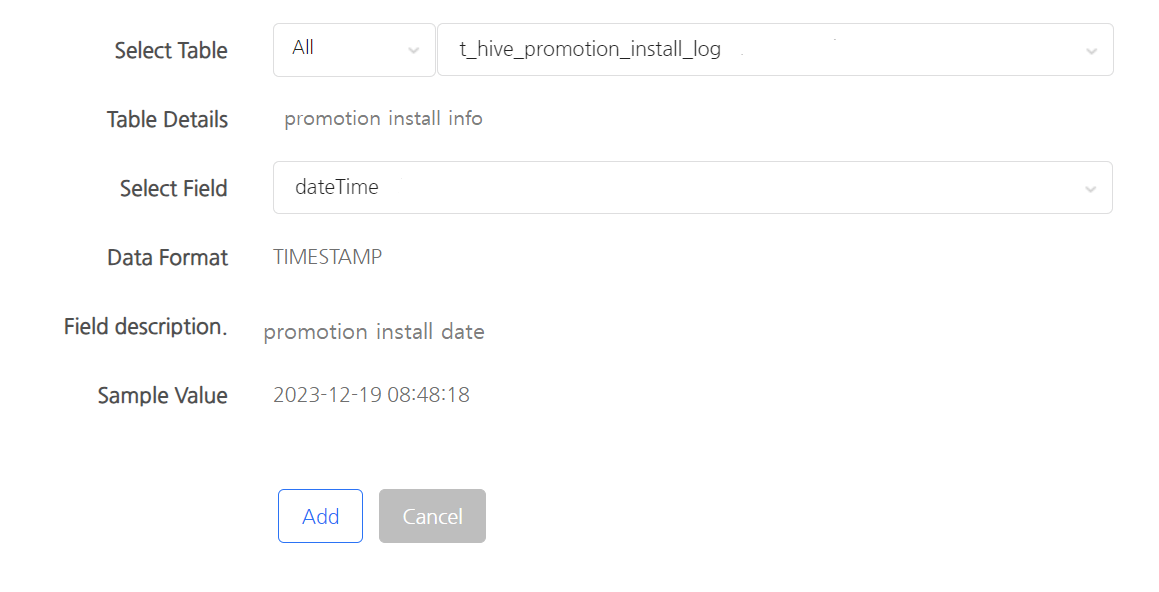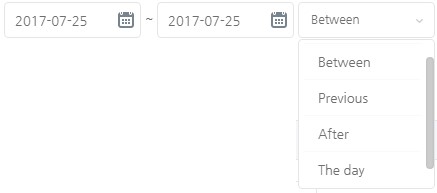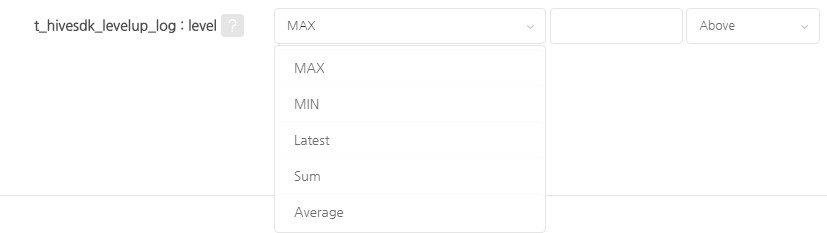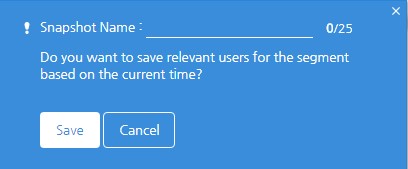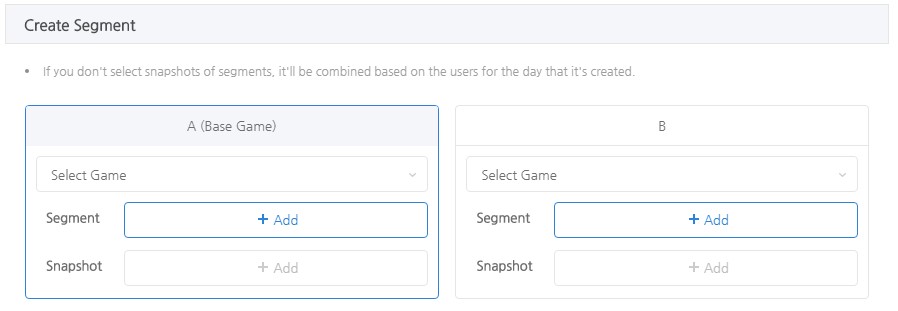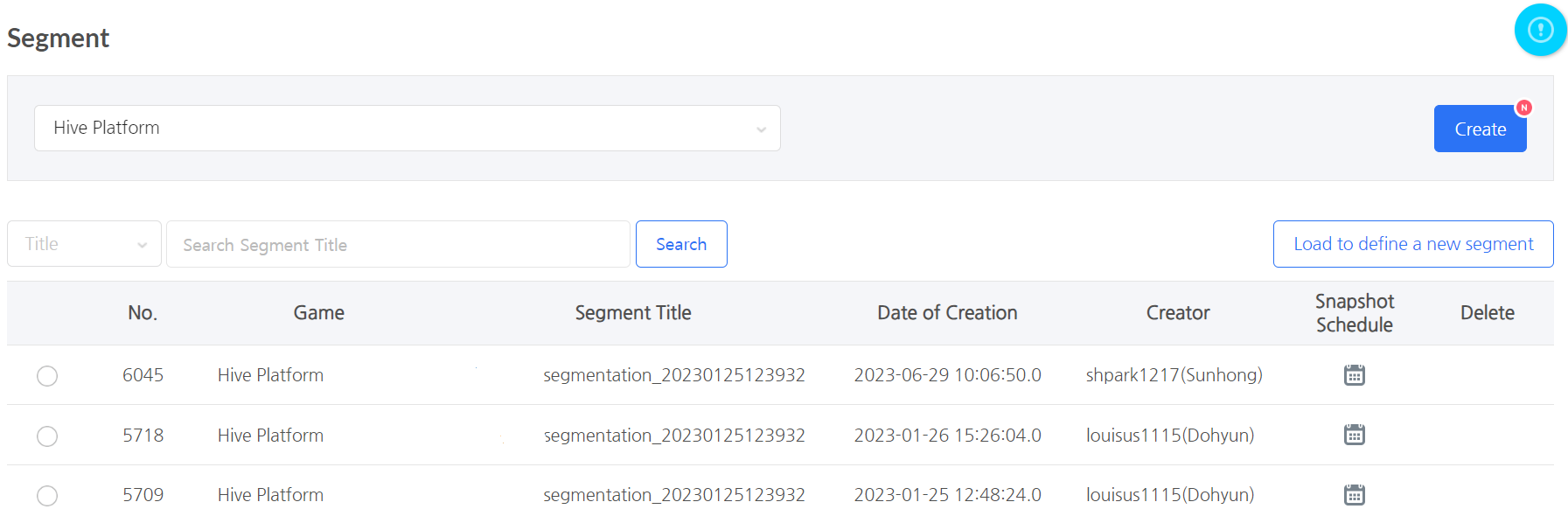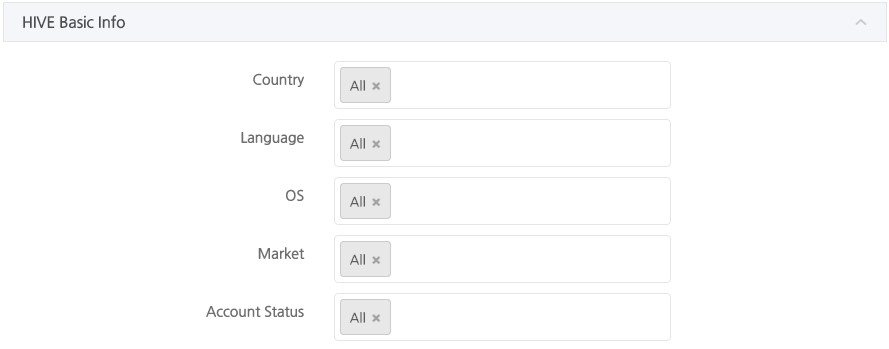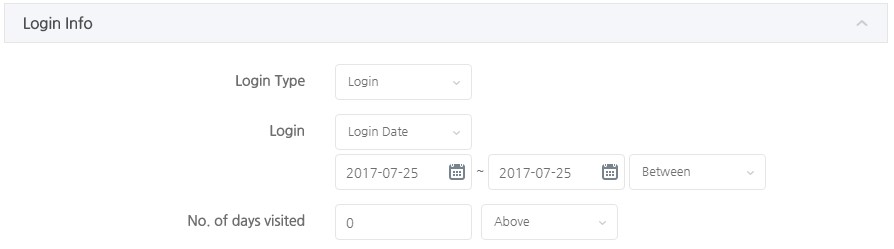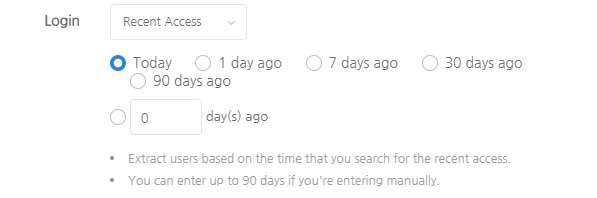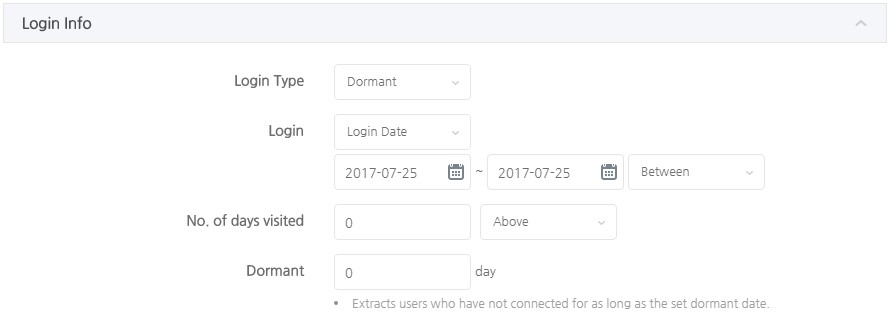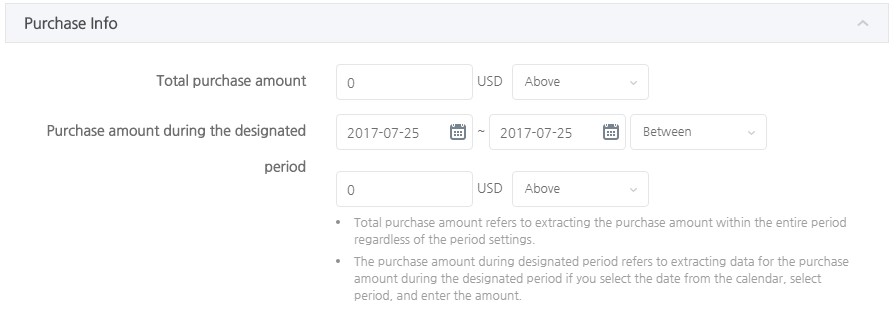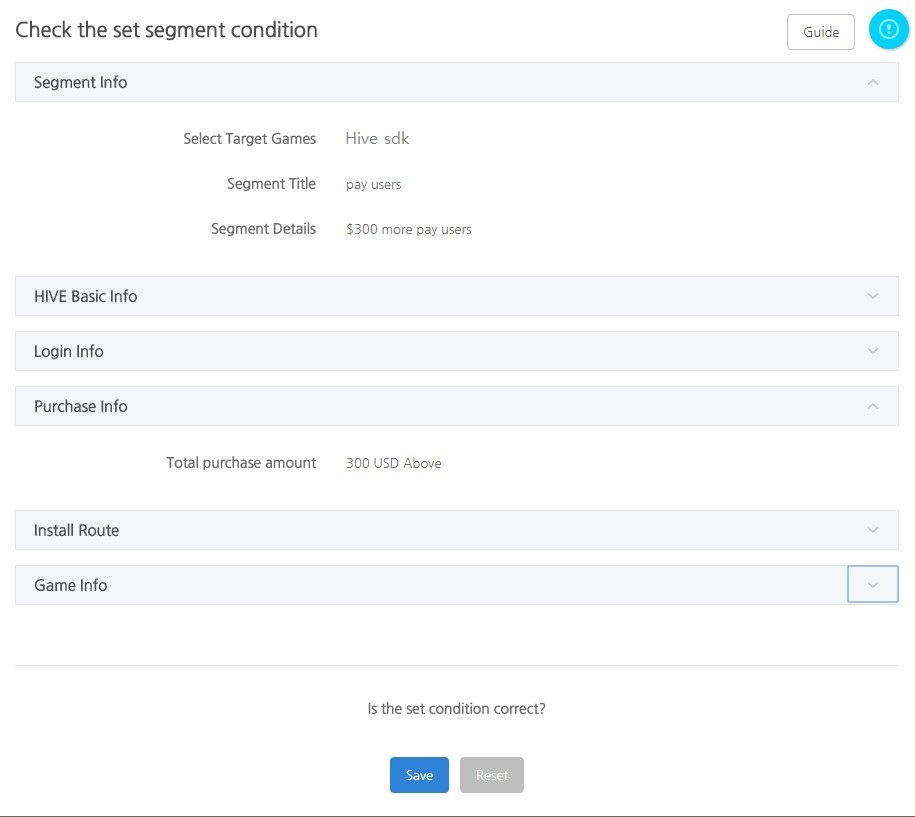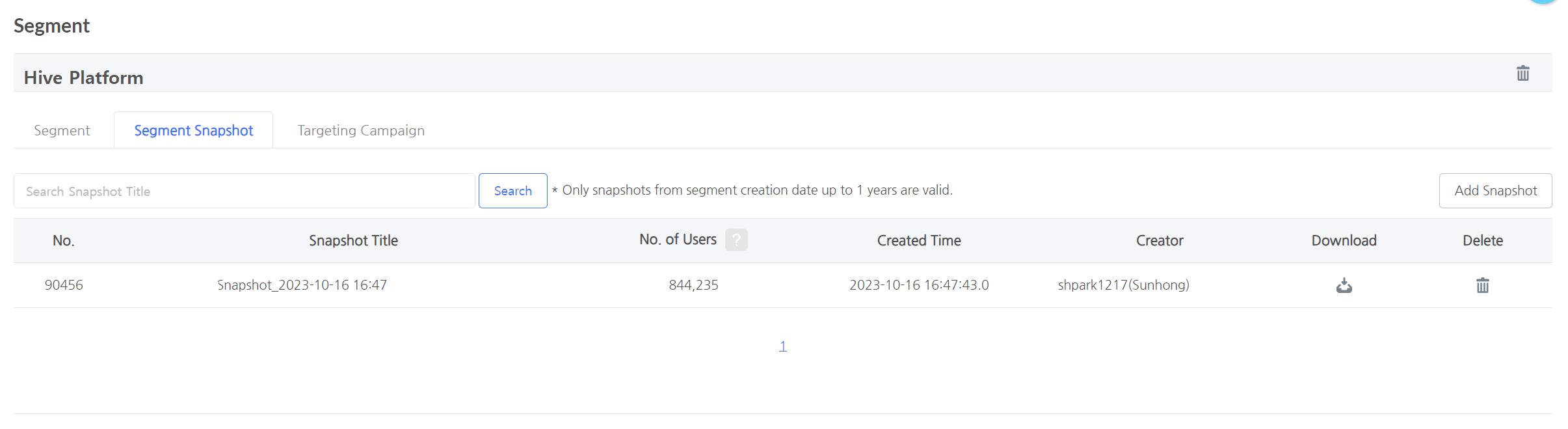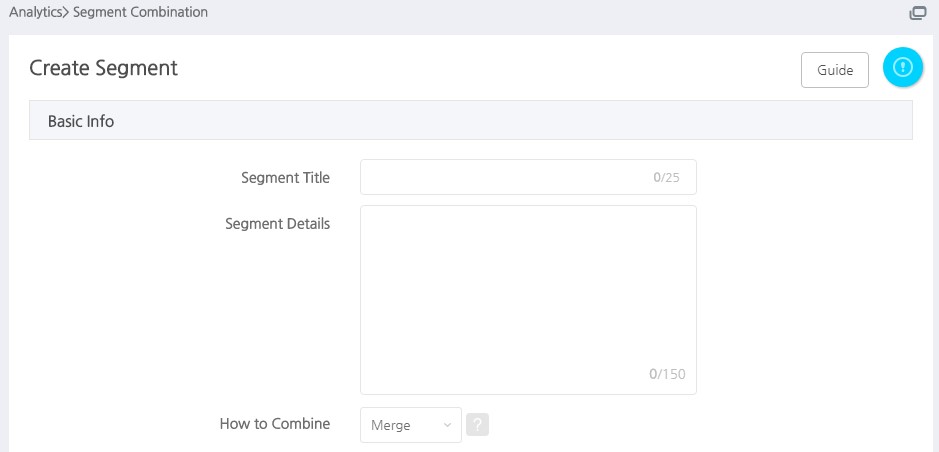细分(旧版本)
段落(舊版本)
- Segment 是一個功能,您可以根據特定條件對用戶進行分類。
- 後台路徑:分析 > Segment
段落列表
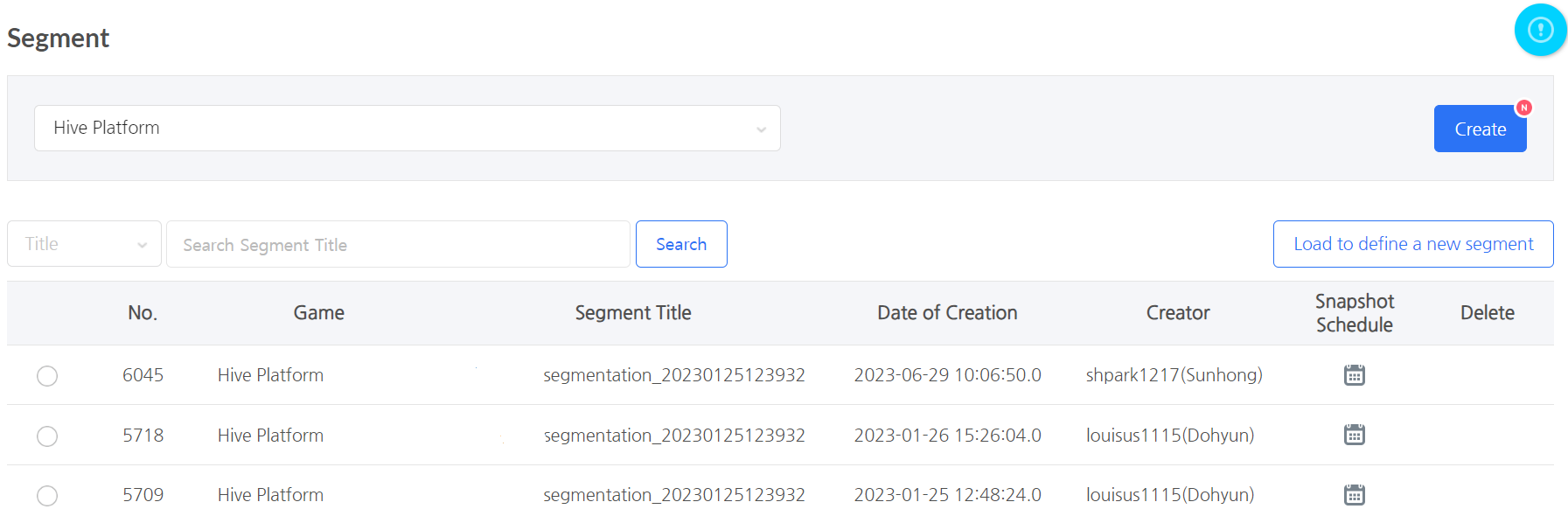
- 如果您不選擇遊戲,您有權限的所有段落將從最近創建的段落中顯示。如果您選擇了一個遊戲,則只有所選遊戲的段落會被顯示。
- 將光標移到段落標題上以查看段落的詳細信息,然後單擊段落標題以轉到詳細頁面。
- 段落只能由創建者刪除。正在進行的目標活動將保持不變,但無法使用相應的段落創建新的快照或目標活動。
創建一個區段
- 有兩種方法可以創建區段。
- 第一種方法是通過[創建]按鈕創建一個新的區段。
- 第二種方法可以在您想要創建一個與之前創建的區段相似的區段時使用。點擊您選擇的區段的單選按鈕,然後點擊[加載以定義新區段]按鈕。
段落資訊

- 選擇目標遊戲:選擇您希望細分的遊戲。如果您已經從細分列表中選擇了一個遊戲,您將看到相應的遊戲已自動被選中。
- 輸入細分標題和描述相應細分的詳細信息。
- 上傳CSV文件:如果您擁有特定的用戶列表,請將其作為CSV文件上傳以創建該列表作為細分。
- 如何上傳CSV文件:Vid(或PlayerID)、uid、did和appid必須在CSV文件的最上方列中。如果遊戲沒有vid,請留空並上傳。
- 遊戲用戶標識符(vid或uid)和appid的值是必需的。如果沒有did值,您可以使用Hive促銷定位,但您將無法使用Hive通知定位。
- CSV文件示例

Hive 基本信息 [可选]
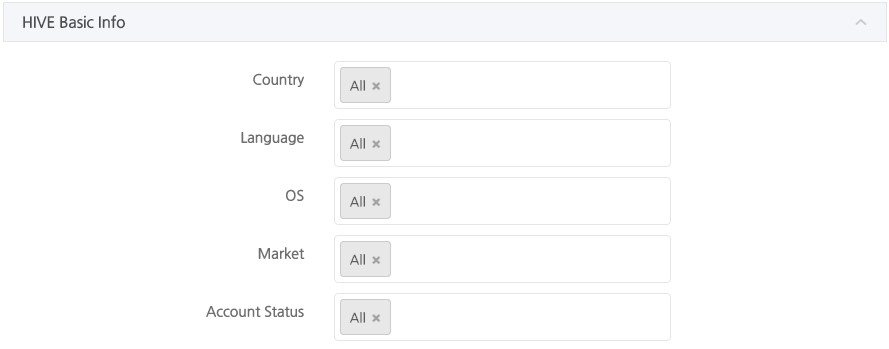
- 對於 Hive 基本信息,您可以使用用戶的默認值指定條件。
- 所有條件都是可選的,如果您整體指定一個條件,則不會搜索相應的條件。
- 這些條件的標準是登錄期間的狀態值。如果您在登錄期間從韓國和美國登錄,則在提取韓國用戶和美國用戶時,該用戶將受到兩者的影響。
- 國家:根據用戶訪問的相應 IP 提取國家信息。可以選擇多個國家。
- 語言:根據遊戲語言提取語言信息。可以選擇多種語言。
- 操作系統:選擇用戶的設備操作系統(Android 或 iOS)。
- 市場:選擇用戶下載遊戲的市場類型。
- 帳戶狀態:選擇用戶的帳戶類型(訪客或會員)。
- 伺服器 ID:選擇用戶的伺服器。(*僅在具有 Hive SDK v4 或更高版本的遊戲中可用)
- 新用戶:選擇是否提取在登錄信息中首次加入的用戶。(*僅在 VID 遊戲中可用)
登入資訊 [必填]
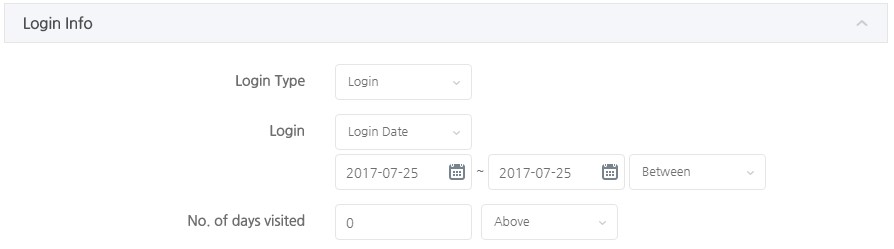
-
- 登录类型:选择一种登录类型。
- 登录:指定用户的登录日期或用户登录的天数。
- 休眠:指定用户未登录的天数。
- 登录
登录是提取Hive上现有信息的基础必填字段。例如,如果用户在登录期间从韩国和美国登录,则用户的国家信息将同时为韩国和美国。相反,如果您指定了不同的登录期间,而用户在该时间段内仅从日本访问,则该用户将仅被包括在日本,尽管他或她之前曾从韩国和美国访问过。 -
- 登录日期:选择用户在日历上登录的绝对时间段。如果用户在所选时间段内登录,则该用户将被包括在相应条件中。
- 最后登录:指定相对天数而不是绝对时间段。选择“今天”,在提取快照时,登录当天的用户将被包括在内,使用segment或当目标活动开始时。同样,如果您选择“30天前”,在使用segment时,登录在30天之前的用户将被包括在内。
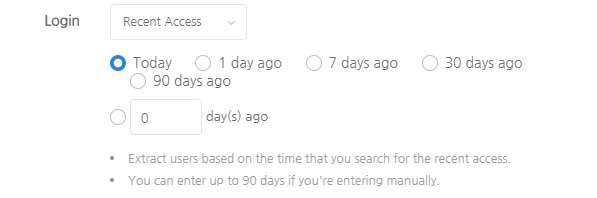
- 访问天数:指定用户在设定的登录期间内登录的天数。如果您输入5天或更多,则仅包括在登录期间至少访问5天的用户。
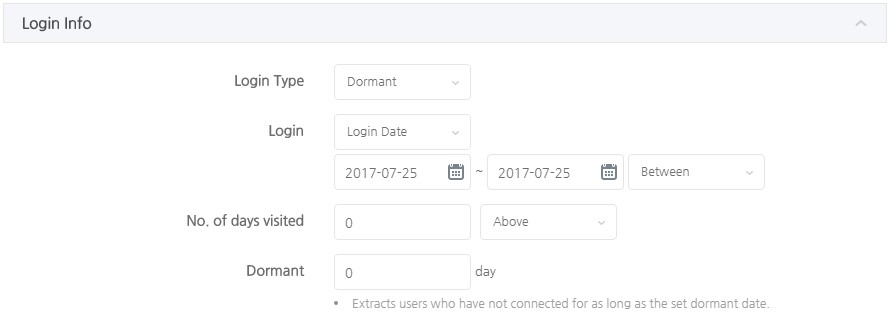
- 休眠
- 指定用户未登录的天数。如果您输入30天,则在最近30天内未登录过一次的用户将被包括在内。
- 目标日期会根据使用segment的时间而变化,因为休眠日期是相对的。
- 示例:输入30表示休眠
- 在7月31日开始目标活动或添加快照,未在7月2日至7月31日之间登录的用户将被提取。
- 在8月15日开始目标活动或添加快照,未在7月17日至8月15日之间登录的用户将被提取。
購買資訊 [選填]
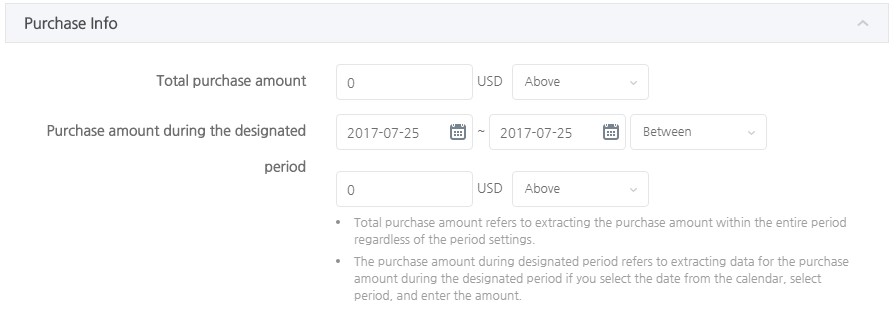
- 總購買金額:輸入相應遊戲的總購買金額。
- 指定期間內的購買金額:指定一個期間並輸入該期間內的購買金額。
遊戲資訊 [可選]

- 您可以在游戏信息完全通过日志定义发送到Analytics v2后,将游戏信息指定为segment
- 添加:在添加游戏信息的条件之前,只有如上所示的添加按钮存在。点击添加按钮以添加更多条件

- 选择表格:表格是信息的名称。选择一个表格,相应表格的详细信息将在底部显示。
- 选择字段:字段指的是作为值分配的实际条件。选择一个字段,您将能够看到相应字段的数据格式、字段详细信息和示例值。
- 数据格式:数据格式显示所选数据格式的类型。字母将显示为STRING,数字将显示为INTEGER,带小数点的数字将显示为FLOAT。
- 示例值:所选字段的示例值将被显示。检查描述和示例值,然后点击添加按钮以添加相应的条件。
- 对于表格/字段详细信息,当您定义日志时输入的描述将被显示,因此准确输入描述很重要,以便任何阅读该描述的人都能理解相应的表格和字段。
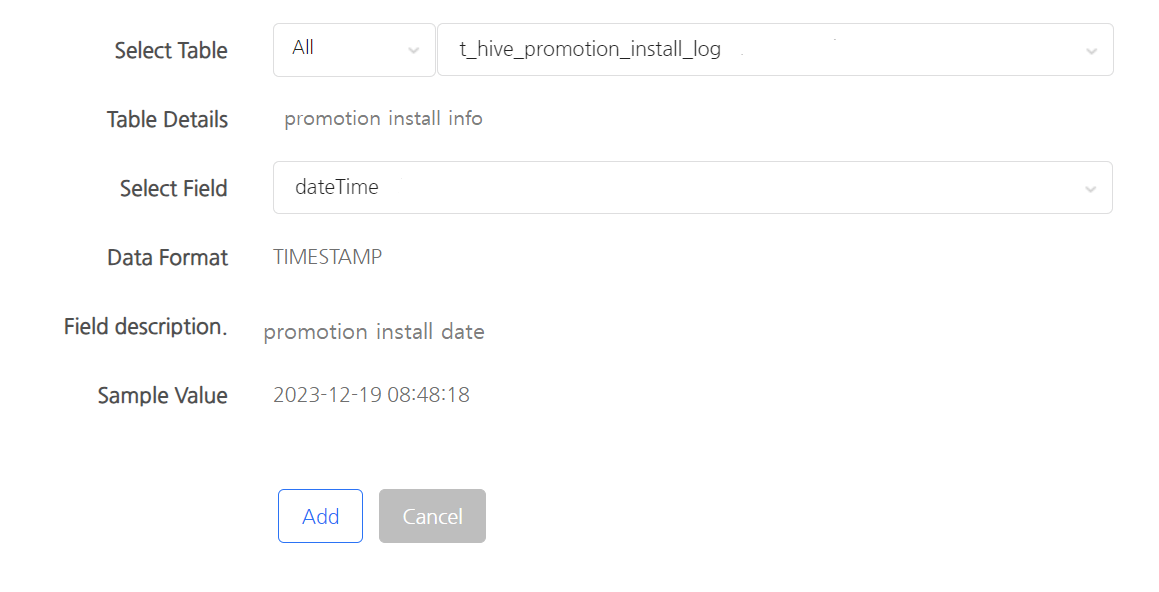
- 选择与用户级别相关的表格和字段的页面示例。

- 作为条件添加的游戏信息
- 将光标移动到[?]上,您将能够再次查看相应条件的表格和字段的描述。
- 如果数据格式为INTEGER格式,将显示一个选择框,您可以指定条件和数字范围。
- 如果数据格式为STRING格式,则仅存在输入框,您必须输入确切的值。(例如:如果选择Archangel,则需要正确输入Archangel而不出现拼写错误。)
選擇框詳細資訊
- 可以指定日期範圍的選擇框。
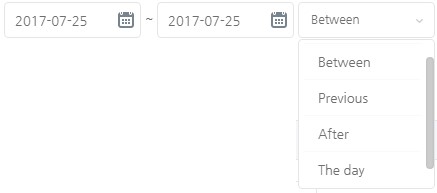
- 介於:指定在之前 – 之後日期之間的時間段
- 之前:選擇特定日期並指定在該日期之前的時間段
- 之後:選擇特定日期並指定在該日期之後的時間段
- 今天:選擇特定日期並僅指定該日期
- 可以指定數字範圍的選擇框。

- 以上:指定輸入的數字或以上
- 以下:指定輸入的數字或以下
- 介於:輸入兩個值並指定之間的值(例如:1~5 指的是從 1 到 5 的數字)
- 包含:指定僅計算輸入的數字
- 不包含:指定僅不計算輸入的數字(例如:如果您輸入 5,則會指定 1-4 的數字和 6 或以上的數字。)
- 可以指定數值狀態的選擇框。
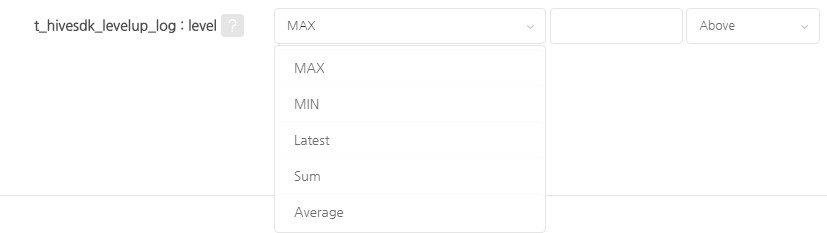
- 最大值:將值設置為用戶迄今為止達到的最高值。(例如:如果用戶目前擁有 100 遊戲幣,而用戶擁有的最高遊戲幣數量是 200,則將值設置為 199 或以下,則該用戶將不會被包含在內。)
- 最小值:將值設置為用戶擁有的最低值。
- 最新:將值設置為用戶的最新值。(在指定用戶的等級作為條件時適用。)
- 總和:將值設置為用戶所有對應值的總和。
- 平均值:將值設置為用戶所有對應值的平均值。
- 指定所有條件並單擊保存按鈕以顯示如下頁面。
- 如果有任何不正確的條件,您可以單擊重置按鈕來修改條件。如果所有條件正確,請單擊保存按鈕以創建一個segment。
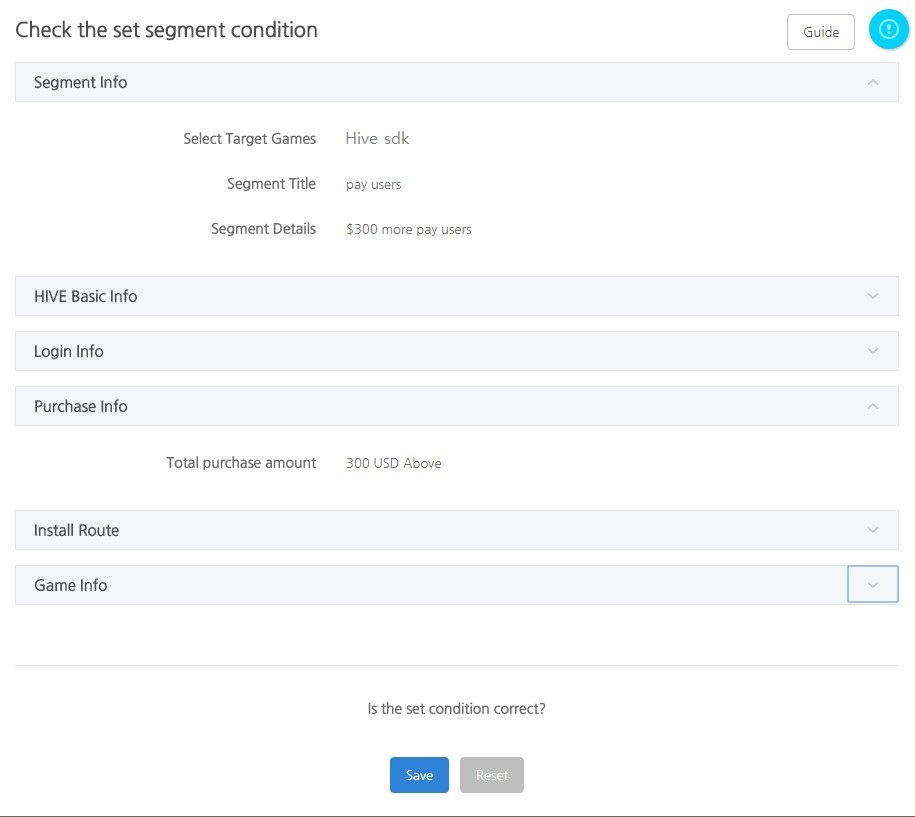
快照
- 快照是指根据细分的条件实际提取的用户列表。
- 通过添加快照按钮添加的快照和通过目标活动自动创建的快照将会在列表中显示。
- 创建的快照可以作为CSV文件下载。下载的快照将包括vid、uid、did和appid信息。
- 后台路线:分析 > 细分 > 选择游戏 > 选择细分标题 > 细分快照标签
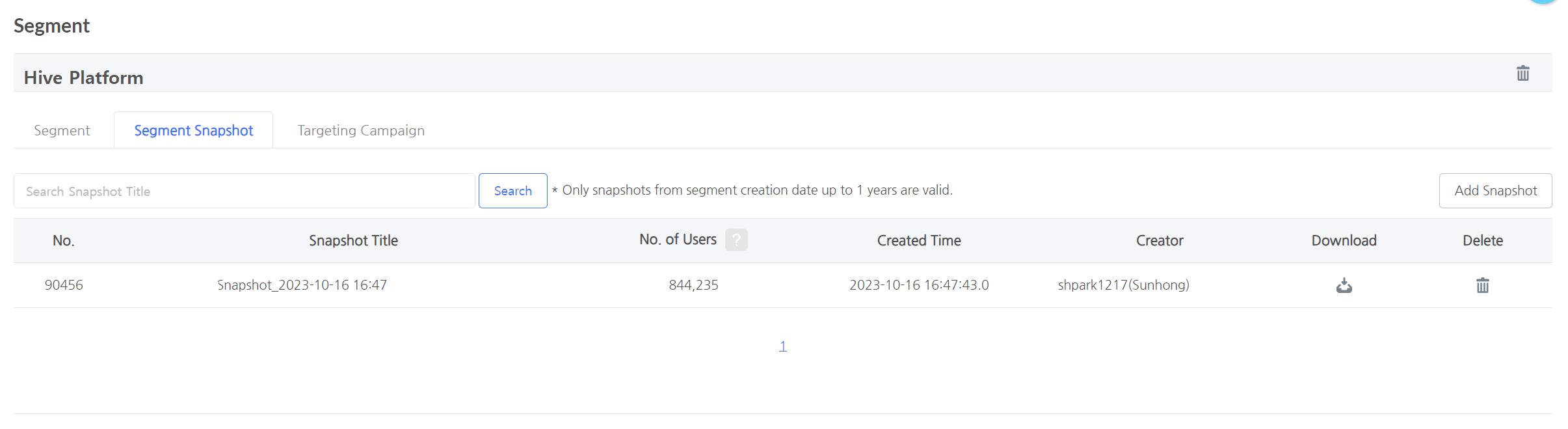
創建快照
- 當您從快照列表中點擊添加快照按鈕時,將會看到如下的彈出窗口;您可以輸入標題並將其添加到快照列表中。
- 添加的快照將自動實時提取,並且提取完成後,提取的用戶數量將顯示在列表上。
- 使用目標活動創建的快照也將保存到快照列表中。
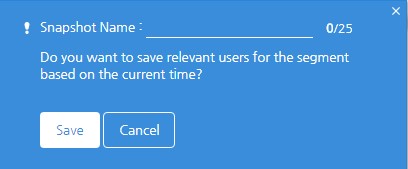
創建快照
- Segment 組合是一個功能,您可以將兩個 segments 或快照組合在一起以創建新的快照。
- 您可以使用通過組合創建的新快照來進行目標活動或將其下載為 CSV 文件。
- 在使用新快照進行目標活動時,目標活動將與對應於 A(基礎遊戲)的遊戲進行。
- 組合機制:提取並組合對應於兩個 segments(A,B)的快照。因此,通過組合創建的 segment 沒有條件,只有從 segment 創建的快照存在。
- 後台路徑:分析 > Segment 組合
段落組合
- 區段組合是一個功能,您可以將兩個區段或快照組合以創建一個新的快照。
- 您可以使用通過組合創建的新快照來進行目標活動或將其下載為CSV文件。
- 在使用新快照進行目標活動時,目標活動將與對應於A(基礎遊戲)的遊戲進行。
- 組合機制:提取並組合對應於兩個區段(A,B)的快照。因此,通過組合創建的區段沒有條件,只有從該區段創建的快照存在。
- 後台路徑:分析 > 區段組合
合併一個段落
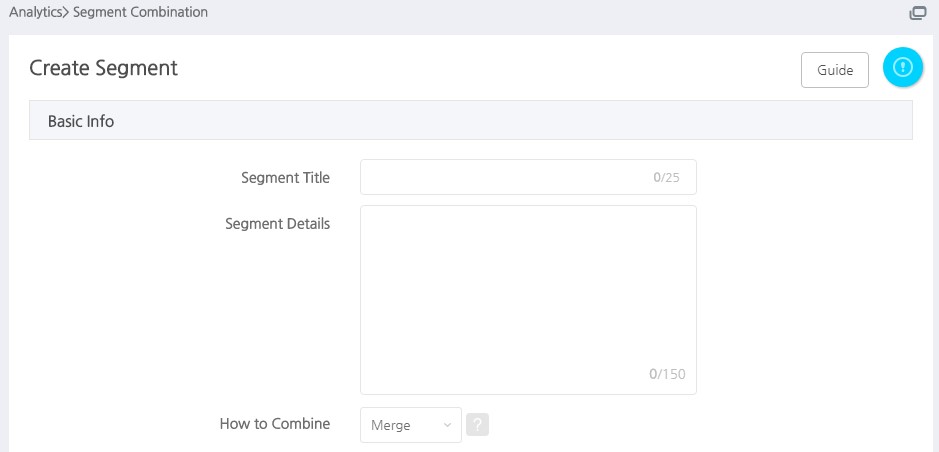
- 如何组合
- 组合方式:点击[?]按钮,详细信息将在单独的弹出窗口中显示。
- Segment在同一游戏中的组合:使用相应游戏使用的用户标识符(uid或vid)组合segment用户。
- 不同游戏之间的Segment组合:组合将根据uid进行。因此,“B”的访客用户不会被包含在“合并”或“交叉”方法进行的组合中。
- 选择组合segments的标准。需要基础游戏才能进行组合,并且在进行目标活动时,基础游戏将被设置为目标游戏。
- 合并:两个segments,A和B,将被相加以提取。
- 交叉:只有两个segments的共同用户将被提取。
- 减去:从基础游戏A中排除B的用户,并提取。
- 2) 创建Segment
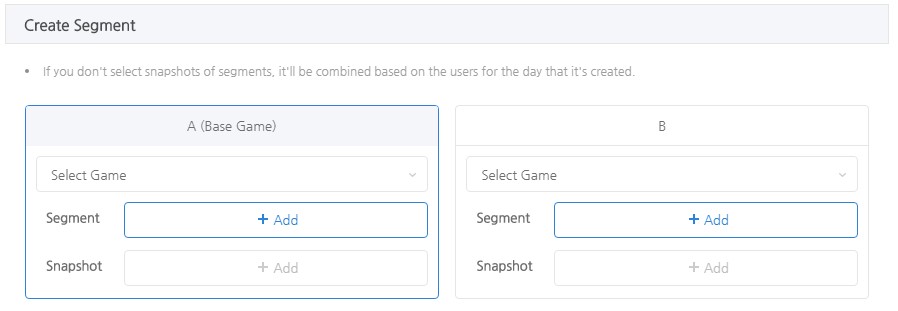
- 选择游戏:选择您想要组合的游戏。只有您有权限的游戏才会显示。
- 选择Segment:点击此按钮,将显示在相应游戏中创建的segment。选择您选择的segment。
- 选择快照(可选):如果您选择快照,组合将基于相应快照的用户进行。这不是必需的,组合将在执行组合时创建与所选segment相对应的快照。
- 选择A(基础游戏)和B,点击创建按钮,组合将完成。